이 글은 개인적으로 학습한 내용을 기록하기 위한 글이다.
참고 동영상
https://www.youtube.com/watch?v=xgoTQP9Sm7M&list=UULPBNpDgpRv0nRJvpmxcbk4mQ&index=3
스테이블 디퓨젼으로 어느정도 학습하고 나니 스테이블 디퓨젼 Forge 라는게 나왔다. 스테이블 디퓨젼의 업그레이 버전 같은 것인데 대체로 기본 사용법은 동일한데 아래와 같은 내용들이 바뀌었다고 한다.
- 생성속도가 빨라졌고
- VRAM 사용 리소스도 적게 사용하면서
- 결과 퀄리티도 올라간다고 하니
또한 포지는 콘트롤넷과 VAE, Clip Skip(Clip Skip에 관한건 여기 참조)도 기본적으로 설치되어 있다.
사용안할 이유가 없다.
그래서 스테이블 디퓨젼으로 어느정도 연습을 했다면 다음 스텝으로 스테이블 디퓨젼 포지를 사용하는게 맞을거 같다.
일단 설치는 위 영상을 참고 하면 되고 기본 설정을 정리해보자.
사실 기본 설정은 기존 스테이블 디퓨젼 기본 설정과 크게 다르지 않다.
기존 스테이블 디퓨젼 설정을 살펴보려면 여기 참조
- 다크 테마 세팅
--theme dark 입력
스테이블 디퓨젼은 영어로 작업했는데 포지는 한글로 진행해볼까 한다.
- 한글세팅
중간 탭 메뉴들 > Extensions > Available > Load From 한번 클릭후 > 검색창에 ko > ko_KR Localiztion 설치 (한글화)
이때 Hide extensions with tags에 localiztion 세팅에 체크를해서 끄고 검색한다.
인스톨을 끝내고
중간 탭 메뉴들 > Extensions > Installed > Apply and quit 눌러서 UI 갱신 이때 서버가 꺼지므로 웹이 무한로딩 상태로 되는데 Launch 눌러서 다시 서버 실행후 웹화면으로 돌아온다. (이건 모든 확장 프로그램을 세팅하면 공통으로 해야 함)

중간 탭 메뉴들 > Settings > 좌측 User interface > User interface > Localiztion > ko_KR > 상단의 Apply settings 클릭> Reload UI 클릭 그러면 UI가 재시작되면서 한글화된 걸 볼수 있다.

- 종횡비 유틸
중간 탭 메뉴들 > Extensions > Available > Load From 한번 클릭후 > 검색창에 aspect ratio를 검색하면 종횡비 헬퍼라는게 영상에는 나오는데 나는 안보였다.

그래서 혹시나 하고 이미 설치되어 있는지 확인해보니 설치되어 있었다. 아마 스테이블 디퓨젼 작업을 하면서 설치된게 같이 사용되는거 같다.


설치되었다면 종횡비 설정시 특정 비율을 선택하는 창이 뜬다. 가로 세로 뒤집는건 그 밑에 있는 화살표키를 눌러주면 된다.
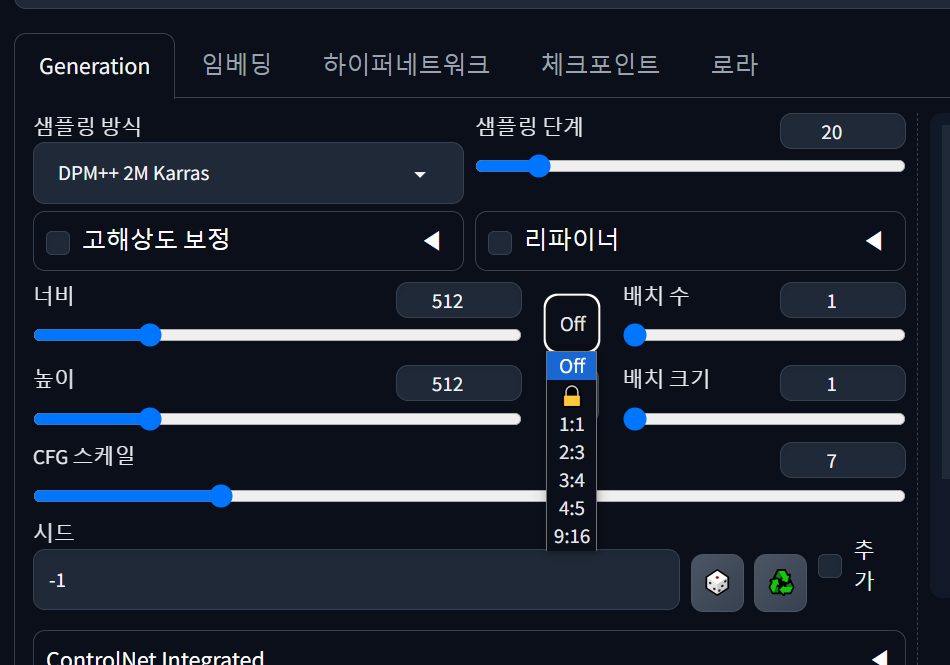
- 이미지 저장 형식지정, 파일명 패턴 지정 (이걸 해놔야 관리할때 편함)
중간 탭 메뉴들 > 설정(Settings) > 좌측의 Saving images > 이미지/그리드 저장(Saving images/grids) > 제일 상단의 생성된 모든 이미지를 항상 저장(Always save all generated imges) 체크, 이미지 파일 형식(File format for images) 는 png로,
그 밑에 있는 파일명 패턴(images filename pattern) 은 그 옆에 위키 링크를 보면서 본인에게 적합한 파일명 패턴을 지정하면 되는데 영상에서는 [datetime<%y%m%d-%H%M%S>]-[model_name]-[sampler]-[steps]-[cfg]-[seed] 방식 추천
생성날짜 - 모델명 - 샘플러 - 스텝수 - CFG값 - 시드값 형식으로 파일명이 지정된다.
예 : 00007-240525-110507-dreamshaper_8-DPM++ 2M Karras-20-7-3506390066.png

- 샘플러 설정 (자주 사용안하는 샘플러 숨기기)
중간 탭 메뉴들 > 설정(Settings) > 좌측의 스테이블 디퓨전 > 샘플러 설정값에서 숨길 샘플러들을 선택해주면 된다. 나는 아직 어떤 샘플러가 좋은지 모르므로 일단 영상처럼 세팅
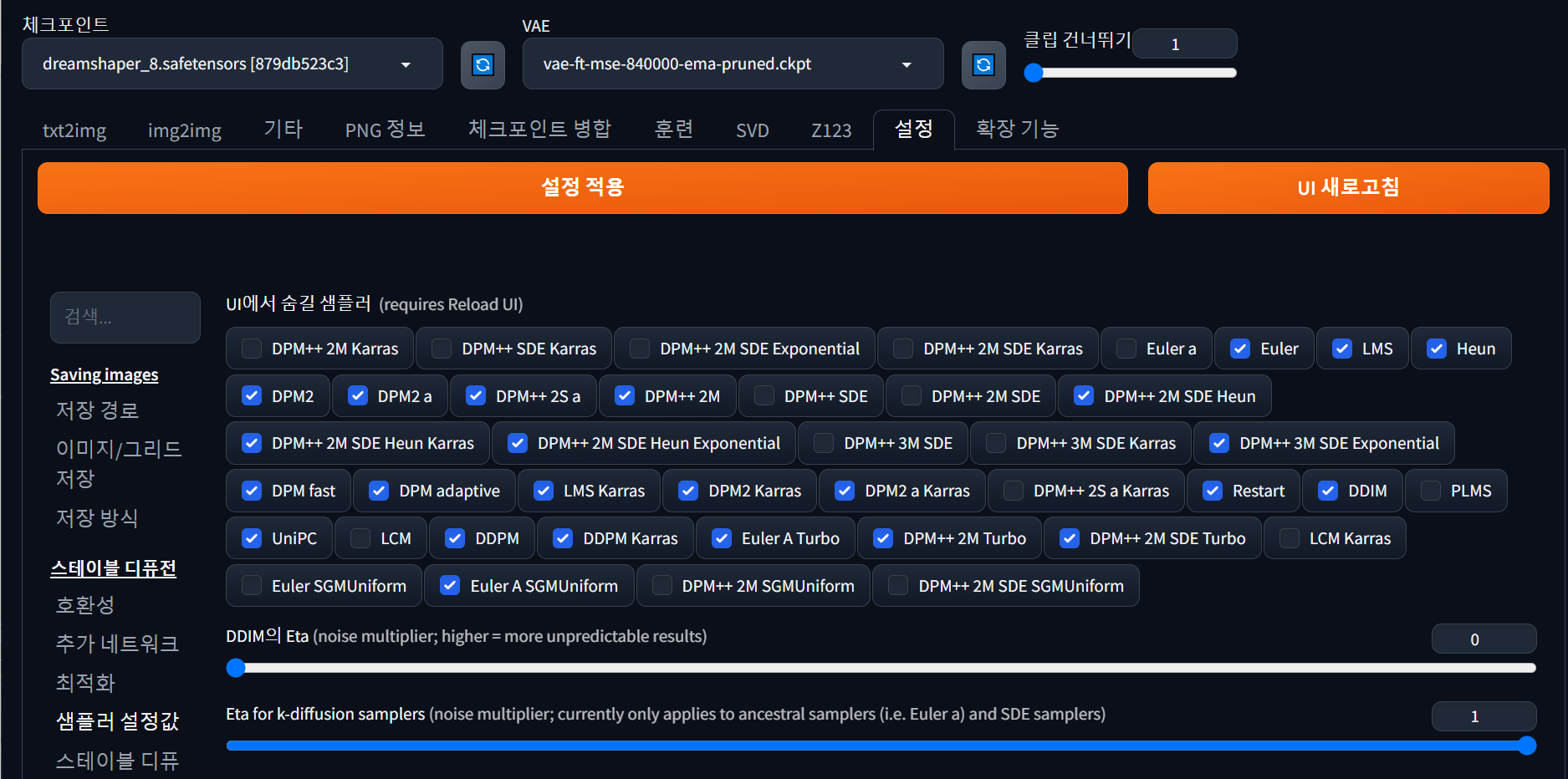
- 업스케일링 기본 모델 지정
중간 탭 메뉴들 > 설정(Settings) > 좌측의 후처리 > 업스케일링(Upscaling) > img2img에서 사용할 업스케일러
실사 : R-ESRGAN 4x+
애니 : R-ESRGAN 4x+ Anime6B

- 기본설정값 지정
기본 화면에서 프롬프트 비우고 샘플링 방식은 DPM++ SDE, 너비, 높이는 각각 512로 세팅후에
중간 탭 메뉴들 > 설정(Settings) > 좌측의 Other > 기본값 에 가면 변경사항 보기 버튼이 있는데 이걸 눌러보면 현재 세팅한 값을 기본값으로 세팅할수가 있다.
(너비와 높이는 SDXL 모델을 사용하면 1024를 기본으로 SD 1.5 모델은 512로 설정하는게 좋다고 함)
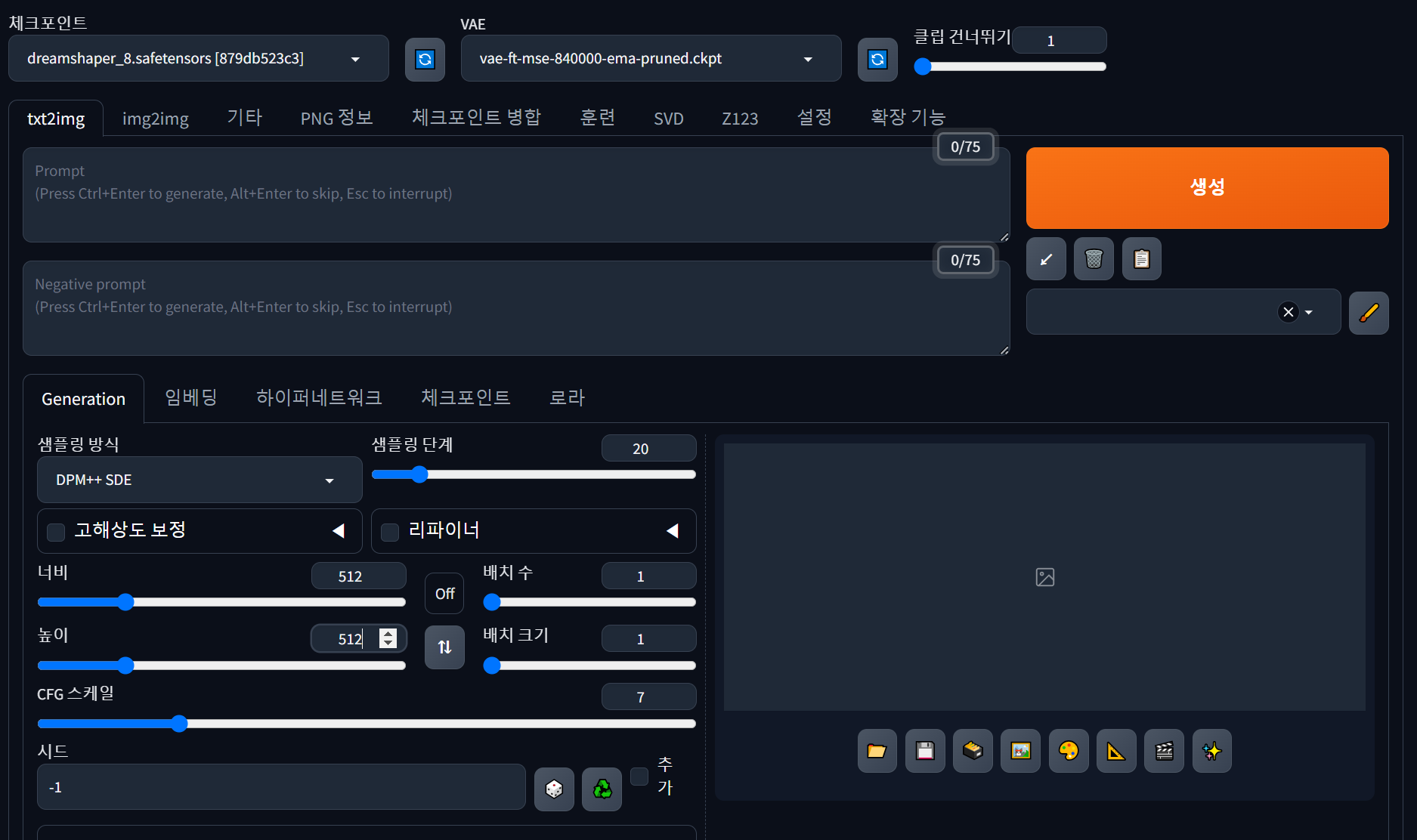

이쯤에서 위 모든 설정후에 UI 적용을은 아직 안했다면 적용, 설정적용, UI 새로고침 버튼을 차례대로 눌러서 설정들을 적용한다.
아래 확장 기능은 한번에 모두 설치해서 Apply and quit로 한번 갱신처리후에 다시 포지를 시작해야 적용되는건 위에서 얘기했다.
- SDXL 프롬프팅 설치 (옵션)
간단한 선택으로 여러가지 스타일을 바꿀수 있는 확장프로그램, 굳이 꼭 설치할 필요는 없는듯 같은 주제로 스타일이 완전 다른걸 필요로 하는경우는 많지는 않을듯 함.
- after detailer (전신 씬 작업시 얼굴 디테일 살리기)
확장탭에서 after detailer를 검색하면 나온다고 하는데 2024.5.25 현재 검색에서도 안나오고 설치되어 있지도 않네 뭐지?하고 좀더 알아보니 검색어를 adetailer라고 해야 검색해야 한다.

- 리저널 프롬프터
이건 정확히 어떤 역할인지 좀 더 찾아봐야 함. 설치시 검색어로 regional로 검색해서 리저널 프롬프터라는걸 설치한다.

- 종횡비 선택 플러스(Aspect Ratio selector plus)
종횡비 선택시 도움을 주는 기능이다.

- 이미지 브라우저
생성된 이미지를 굳이 폴더를 찾아가면서 보지 않고 포지 안에서 보게 해주는 편리한 기능 image browser로 검색해서 설치한다.

이것저것 확장 프로그램들을 설치한 화면이다.

샘플로 고해상도 보정과 A디테일러까지 활성화후에 생성해보니 3090ti에서 15~20초 정도 나오는걸 확인할 수 있었다.
포지는 기본적으로 컨트롤넷은 설치되어 있지만 모델은 없는 상태이다. 이런 부분에 대해선 Forge 에 대한 추가 영상에서 소개한다고 한다.
프롬프트도 기존 스테이블 디퓨젼에서 세팅한걸 가져오면 (여기 참조) 기본 세팅은 마무리 되었다.
'기타 > AI 활용하기 - 스테이블디퓨전' 카테고리의 다른 글
| 스테이블 디퓨전을 활용하기 위한 세팅 7 (Comfy UI 세팅하기) (2) | 2024.06.21 |
|---|---|
| 스테이블 디퓨전을 활용하기 위한 세팅 5 (멀티 ControlNet) (4) | 2024.06.02 |
| 스테이블 디퓨전을 활용하기 위한 세팅 4 (Forge 에 ControlNet 모델 설치) (3) | 2024.05.25 |
| 스테이블 디퓨전을 활용하기 위한 세팅 1 (6) | 2024.05.15 |
| 스테이블 디퓨전을 활용하기 위한 세팅 2 (0) | 2024.05.15 |